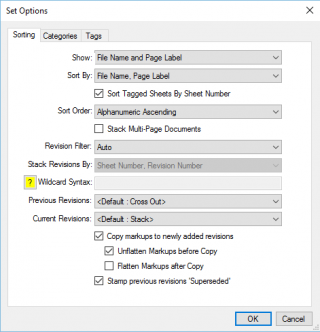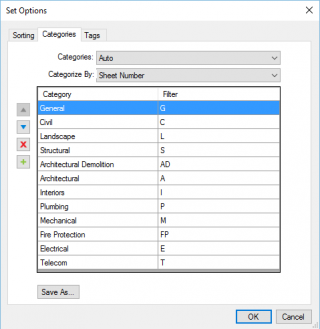Problem med Sets och kompatibilitet
Gäller för:
- Revu 21
- Revu 20
- Revu 2019
Problem
Du har skapat ett Set i Revu och en kollega har öppnat detta Set i en äldre version av programvaran. De upptäcker att vissa alternativ inte är tillgängliga, exempelvis de för att stapla revisioner eller sortera blad, och Setet ser inte likadant ut.
– eller –
Du har skapat ett Set i Revu. Setet öppnas därefter och sparas i en äldre version av Revu. När du öppnar Setet igen i Revu 2019 ser du att vissa funktioner, såsom taggar, inte längre finns.
Orsak
Det beror på att detta Set skapades i en nyare version av Revu med funktioner som inte finns i äldre versioner av programvaran.
Det gäller t.ex. kategorifunktionen som introducerades i Revu 2015.0. Om du har skapat ett Set med kategorier i Revu 2015 eller senare, och sedan öppnar det i Revu 12.6 eller äldre, så kommer filerna inte att organiseras enligt deras Set-kategorier (arkitektur, elektricitet, struktur, osv) eftersom programmet inte känner igen funktionen.
Lösningar och bästa praxis
Om det finns en risk att Set som du skapar i Revu 2018 kommer att öppnas i Revu 2015.6 eller äldre bör du tänka på att de kanske inte ser likadana ut på grund av att vissa alternativ och inställningar inte finns i äldre versioner av Revu. Detta innebär att du antingen måste justera eller inaktivera vissa funktioner enligt instruktionerna nedan.
Innan du skapar ett Set kan du aktivera inställningarna på följande sätt:
- Öppna panelen Sets (Alt+2) och klicka på Sets > Nytt Set,
- Klicka på Alternativ när dialogrutan Set: Nytt Set.bex öppnas.
Om det Set som du vill ändra redan har skapats öppnar du Sets-panelen (Alt+2) och klickar på knappen Ändra Set . När dialogrutan Set: {set-name}.bex öppnas klickar du på Alternativ.
När fönstret Sets-alternativ visas inaktiverar du följande inställningar:
- Sortera taggade blad efter ritningsnummer – Eftersom taggar är inkompatibla med Revu 2015.6 och äldre tar du bort bocken för det här alternativet.
- Stapla revisioner efter ritningsnummer, versionsnummer – Du behöver ta bort bocken från alternativet Sortera taggade blad efter ritningsnummer och därefter välja antingen Filnamn eller Sidetikett från rullgardinsmenyn för att Set-revisioner ska staplas på rätt sätt.
- Kategorisera efter ritningsnummer – Den här inställningen finns i fliken Kategorier i dialogrutan Sets-alternativ och du behöver ändra den till Kategorisera efter: Filnamn för att bladen ska kategoriseras på rätt sätt.
Återskapa dina Set-taggar
Om ett Set skapas i Revu 2016 eller senare och därefter öppnas i Revu 2015 eller äldre så kommer all taggfunktionalitet att inaktiveras och ikonen Redigera taggar kommer att vara utgråad.
Även om tagginformationen togs bort från Set-filen (.bex) när den sparades i den äldre programvaran så finns taggdata på de individuella bladen fortfarande kvar. Du kan bekräfta detta genom att kontrollera i avsnittet Taggar i panelen Egenskaper(Alt+P). Du kan återställa tagginformationen till ett Set genom att återskapa den:
Så här gör du för att återskapa ett Set i Revu 2019 som sparades i Revu 2015.6 eller äldre:
- Öppna ditt Set i Revu 2019.
- Klicka på Ändra Set
i Sets-verktygsfältet. Dialogrutan Set: {set-name}.bex kommer då att öppnas.
- Klicka på Alternativ. Detta öppnar dialogrutan Sets-alternativ.
- Gå till fliken Sortering och markera kryssrutan Sortera taggade blad efter ritningsnummer.
- Klicka på fliken Taggar.
- Markera kryssrutan Auto-tagg: Versionsnummer baserat på Ritningsnummer.
- Klicka på Plus
 till vänster i dialogrutan. Dialogrutan för Taggfältsredigeraren visas.
till vänster i dialogrutan. Dialogrutan för Taggfältsredigeraren visas. - Klicka på fliken Standard och välj Ritningsnamn (text) från rullgardinsmenyn Tagg och klicka på OK.
- Klicka på Ritningsnamn i kolumnen Taggnamn. Använd den blå triangeln
 för att flytta det längst upp i listan.
för att flytta det längst upp i listan. - Klicka på OK. Detta tar dig tillbaka till Set: {set-name}.bex- dialogrutan.
- Klicka på OK. Du tas till dialogrutan Lägg till Taggar. Du blir ombedd att på nytt välja sidområdena du skapade när du först byggde detta Set.
- Klicka på OK. Revu kommer att skanna ritningarna och återställa taggarna. Knappen Redigera taggar
är inte längre utgråad i Sets-verktygsfältet och alla revisioner kommer att staplas på rätt sätt.
- Spara Setet.
Hur man sparar ett Set med kategorier när man använder Revu 12.6 eller äldre
Om du skapar ett Set med kategorier (introducerades i Revu 2015) och sedan öppnar det i Revu 12.6 eller äldre så kommer det inte visas på samma sätt som i de nyare versionerna av Revu eftersom programmet inte känner igen kategorierna. Om du sparar ett Set med kategorier i Revu 12.6 eller äldre kommer kategoridata i Set-filen (.bex) dessutom att skrivas över. Dessa kategorier behöver då skapas på nytt med Revu 2015 eller senare.
Felsökning
Revu 2019
Kompatibilitet
PDF-hantering
Revu 2017 och tidigare
Problem
Du har skapat ett Set i en version av Revu, och en kollega har öppnat det i en äldre version av programmet men upptäcker då att vissa alternativ – exempelvis att stapla revisioner eller sortera blad – inte är tillgängliga och att det Set du skapade inte ser likadant ut.
– eller –
Du har skapat ett Set i en version av Revu, och en kollega har öppnat och sparat det i en äldre version av programmet. När den kom tillbaka och du öppnade den upptäckte du att vissa funktioner, som Taggar , har ”försvunnit”.
Varför händer detta?
Detta beror på att detta Set skapades i en nyare version av Revu med funktioner som inte finns i den äldre programvaran.
Det gäller t.ex. kategorifunktionen som introducerades i Revu 2015.0. Om du har skapat ett Set med kategorier i Revu 2015 eller senare, och sedan öppnar det i Revu 12.6 eller äldre, så kommer filerna inte att organiseras enligt deras dokumentkategorier (arkitektur, elektricitet, struktur, osv) eftersom programmet inte känner igen funktionen.
Lösningar och bästa praxis
Låt oss titta på några mycket viktiga detaljer som du bör ta hänsyn till om du ska öppna dina Sets i äldre versioner av Revu.
Revu 2016 och senare
Om det finns en möjlighet att ett Set som du skapar i Revu 2016 och senare kan öppnas i Revu 2015 och äldre är det viktigt att veta att det kanske inte ser likadant ut eftersom de alternativ och inställningar som anges i det här avsnittet inte finns i äldre versioner av Revu. Det innebär att du antingen måste justera eller inaktivera dem enligt beskrivningen nedan.
Du kan komma åt de två första inställningarna när du skapar ett Set genom att klicka på Alternativ i dialogrutan Set: New Set.bex.
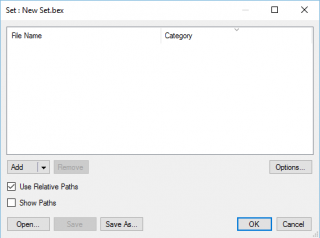
Om du vill ändra dem för ett befintligt Set klickar du på Ändra Set ![]() i verktygsfältet för fliken Sets, och därefter på Alternativ när dialogrutan Set: {set-name}.bex öppnas.
i verktygsfältet för fliken Sets, och därefter på Alternativ när dialogrutan Set: {set-name}.bex öppnas.
Sortera taggade blad efter Ritningsnummer – Eftersom funktionen Taggar inte är tillgänglig i Revu 2015.6 och tidigare måste du inaktivera det här alternativet.
Stapla revisioner efter: Ritningsnummer, Versionsnummer – Du måste ta bort krysset i kryssrutan Sortera taggade blad efter bladnummer och sedan välja antingen Filnamn eller Sidetikett från listrutan om du vill att revisionerna ska staplas korrekt.
Kategorisera efter: Ritningsnummer – Den här inställningen finns på fliken Kategorier i dialogrutan Ange alternativ, och du måste ändra den till Filnamn om du vill att ritningarna ska kategoriseras korrekt i Revu 2015 och tidigare.
Vad händer egentligen när du skapar ett Set i Revu 2016 och senare och därefter sparar det i Revu 2015.6 och äldre?
Men vad händer om du har skapat ett Set i Revu 2016 eller senare utan att veta att det kommer att öppnas, ändras och därefter sparas i en äldre version av Revu? Allt du vet är att andra personer har arbetat med ditt Set, och nästa gång du öppnar det inser du att all taggrelaterad funktionalitet har försvunnit och att ikonen Redigera taggar ![]() i verktygsfältet för Sets är utgråad.
i verktygsfältet för Sets är utgråad.

Även om tagginformationen togs bort från Set-filen (.bex) när den sparades i den äldre programvaran så finns taggdata på de individuella ritningarna fortfarande kvar. Du kan kontrollera detta om du vill genom att titta i avsnittet Taggar på fliken Egenskaper i en öppen fil. Det innebär att du kan återställa tagginformationen för Set-filen och bygga upp ditt Set igen genom att följa nedanstående steg.
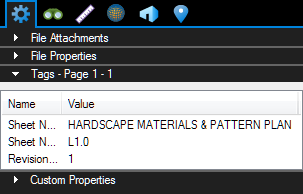
Återskapa ett Set som skapats i Revu 2016 och senare och därefter sparats i Revu 2015.6 och äldre:
- Öppna aktuellt Set i den nyare versionen av Revu.
- Klicka på Ändra Set
 i verktygsfältet Sets. Då öppnas dialogrutan Set: {set-name}.bex.
i verktygsfältet Sets. Då öppnas dialogrutan Set: {set-name}.bex. - Klicka på Alternativ. Detta öppnar dialogrutan Sets-alternativ.
- Gå till fliken Sortering och markera kryssrutan Sortera taggade blad efter ritningsnummer.
- Klicka på fliken Taggar.
- Markera kryssrutan Auto-tagg: Versionsnummer baserat på Ritningsnummer.
- Klicka på Plus
 till vänster i dialogrutan.
till vänster i dialogrutan. - Klicka på fliken Välj taggfält och välj Bladnamn (text) från rullgardinsmenyn Namn och typ. Klicka sedan på OK.
- Klicka på Bladnamn i tagglistan och använd den blå triangeln för
 att flytta den till toppen av listan.
att flytta den till toppen av listan. - Klicka på OK. Detta tar dig tillbaka till Set: {set-name}.bex- dialogrutan.
- Klicka på OK. Du tas till dialogrutan Taggar .
- Klicka på OK. Revu kommer att skanna ritningarna och återställa taggarna. Ikonen Redigera taggar
 är inte längre utgråad i verktygsfältet Sets och alla revisioner staplas korrekt.
är inte längre utgråad i verktygsfältet Sets och alla revisioner staplas korrekt. - Spara Setet.
Vad händer när du sparar ett Set med kategorier (Revu 2015 och senare) i Revu 12.6 och äldre?
Om du skapar ett Set med kategorier (introducerades i Revu 2015) och sedan öppnar det i Revu 12.6 eller äldre så kommer det inte att visas på samma sätt som i den nyare versionen eftersom programmet inte känner igen kategorierna. Om du sparar ett Set med kategorier i Revu 12.6 eller äldre kommer kategoridata i Set-filen (.bex) dessutom att skrivas över.
Felsökning
Revu 2017 och tidigare
Kompatibilitet
PDF-hantering